Kuinka himmentää telakka iPhonessa/iPadissa
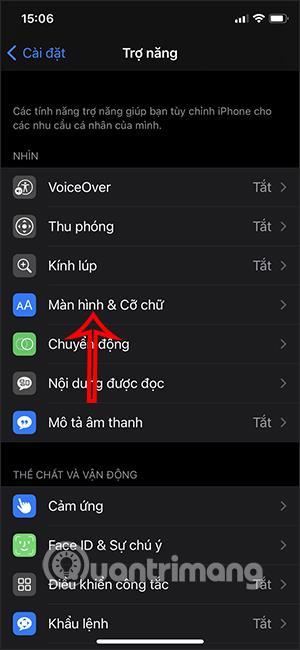
iOS 15:stä alkaen voit vähentää iPhonen telakointipalkin läpinäkyvyyttä, jolloin telakointipalkin väri sopii paremmin taustakuvaasi.
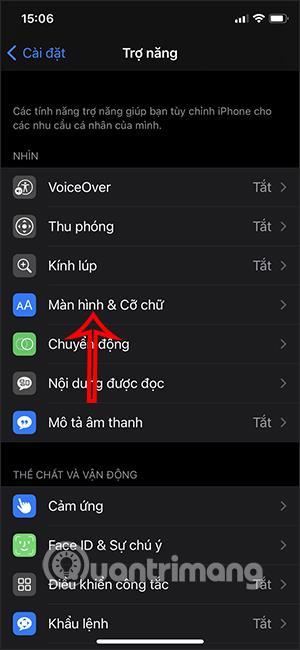
Jos haluat muuttaa iPhonen telakointipalkkia, kuten poistaa telakointipalkin iPhonen näytöltä , meidän on käytettävä muita työkaluja tai taustakuvaa muuttaaksesi. iOS 15:stä lähtien voit kuitenkin vähentää iPhonen telakointipalkin läpinäkyvyyttä, joten telakointipalkin väri sopii paremmin taustakuvaasi. Lisäksi iPhonen ohjauskeskuksessa, hakupalkissa... on myös värillinen tausta läpinäkyvän taustan sijaan. Alla oleva artikkeli opastaa lukijoita himmentämään iPhonen telakointipalkin.
Ohjeet telakan himmentämiseen iPhonessa
Vaihe 1:
Avaa iPhonen näytön käyttöliittymässä Asetukset ja napsauta sitten Helppokäyttöisyys .
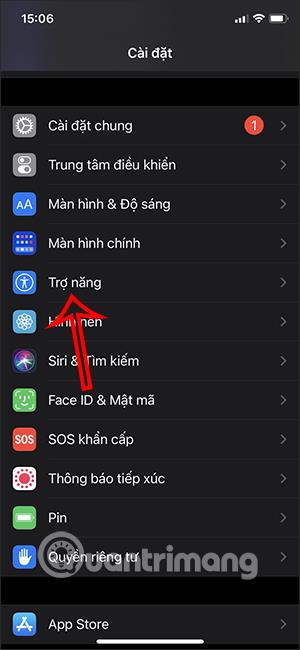
Vaihe 2:
Vaihtaessaan uuteen käyttöliittymään käyttäjät napsauttavat Näytön ja fontin kokoa . Sitten seuraavassa käyttöliittymässä näet Vähennä läpinäkyvyyttä -osion . Ota tämä asetus käyttöön muuttaaksesi joidenkin näyttöliitäntöjen peittävyyttä.
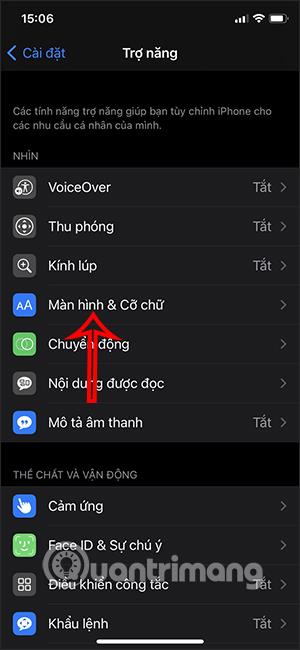
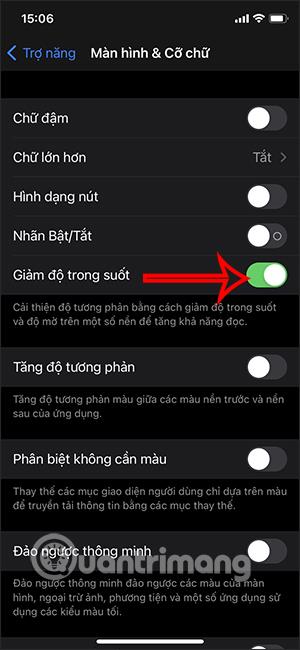
Kun palaat näyttöön, näet värikkäämmän telakointiaseman, joka vastaa käyttämääsi taustakuvaa. Huomaa, että myös iPhonen telakointipalkki muuttuu, mutta muutos ei ole merkittävä.
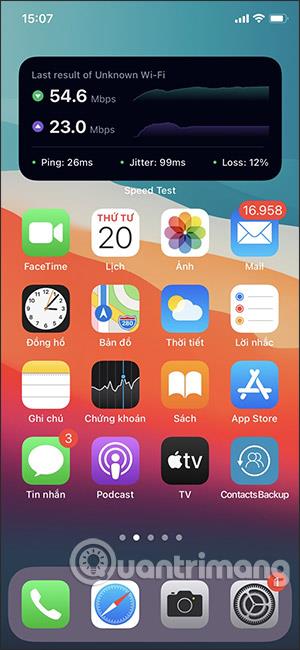
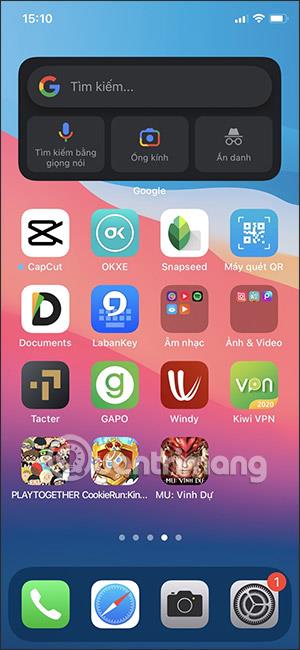
Voit myös avata toisen käyttöliittymän tarkistaaksesi, kuten Ohjauskeskuksen, nähdäksesi muutoksen, kun olet ottanut Reduce Transparency -asetuksen käyttöön iPhonessa.
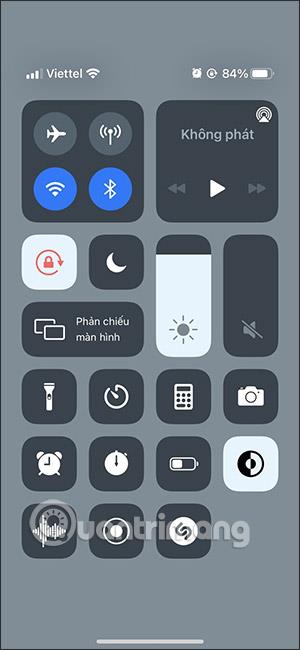
Jos haluat muuttaa näytön käyttöliittymää, mukaan lukien iPhonen telakointipalkkia, mutta et halua asentaa muita ulkoisia sovelluksia, voit käyttää heti iPhonen asetuksia.
Sound Check on pieni mutta varsin hyödyllinen ominaisuus iPhone-puhelimissa.
iPhonen Photos-sovelluksessa on muistiominaisuus, joka luo kokoelmia valokuvista ja videoista musiikin kanssa, kuten elokuva.
Apple Music on kasvanut poikkeuksellisen suureksi julkaisunsa jälkeen vuonna 2015. Se on tähän mennessä maailman toiseksi suurin maksullinen musiikin suoratoistoalusta Spotifyn jälkeen. Musiikkialbumien lisäksi Apple Music tarjoaa myös tuhansia musiikkivideoita, 24/7-radioasemia ja monia muita palveluita.
Jos haluat taustamusiikkia videoihisi tai tarkemmin sanottuna äänittää soivan kappaleen videon taustamusiikkina, on olemassa erittäin helppo ratkaisu.
Vaikka iPhonessa on sisäänrakennettu sääsovellus, se ei toisinaan tarjoa tarpeeksi yksityiskohtaisia tietoja. Jos haluat lisätä jotain, App Storessa on paljon vaihtoehtoja.
Albumeista olevien kuvien jakamisen lisäksi käyttäjät voivat lisätä valokuvia jaettuihin albumeihin iPhonessa. Voit lisätä kuvia automaattisesti jaettuihin albumeihin ilman, että sinun tarvitsee työskennellä albumista uudelleen.
On kaksi nopeampaa ja yksinkertaisempaa tapaa asettaa ajastin/ajastin Apple-laitteellesi.
App Storessa on tuhansia upeita sovelluksia, joita et ole vielä kokeillut. Yleisimmät hakutermit eivät välttämättä ole hyödyllisiä, jos haluat löytää ainutlaatuisia sovelluksia, eikä ole hauskaa aloittaa loputonta vierittämistä satunnaisten avainsanojen avulla.
Blur Video on sovellus, joka sumentaa kohtauksia tai mitä tahansa sisältöä, jonka haluat puhelimeesi, jotta voimme saada haluamamme kuvan.
Tämä artikkeli opastaa sinua asentamaan Google Chromen oletusselaimeksi iOS 14:ssä.









